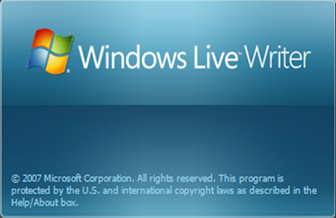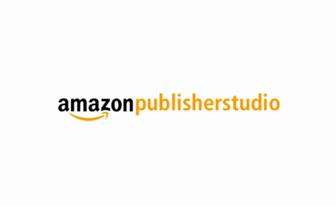はじめに
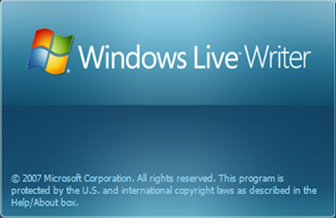 「Windows Live Writer」は、マイクロソフト社で開発されたフリーウェアのブログ編集&投稿ソフトで、「Wordpress」とも互換性があるところに惹かれて使ってみました。
「Windows Live Writer」は、マイクロソフト社で開発されたフリーウェアのブログ編集&投稿ソフトで、「Wordpress」とも互換性があるところに惹かれて使ってみました。
Windows Live Writerは、オフラインで編集してローカルに保存、編集が終了した時点で自分のブログに投稿ができます。
そして画像をドラッグ&ドロップで挿入できたりと編集方法もとてもスムーズ。さらにプラグインで機能アップができるなど、とても便利でライティングの世界を広げてくれるWindows Live Writer。使用するにあたり、インストール方法をメモしました。バージョンは16.4.3528.331です。
Windows Live Writer をダウンロード!
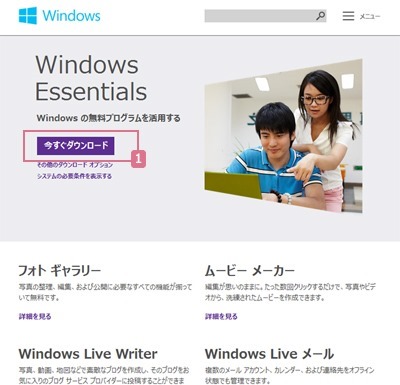 Windows Live Writer は、Windows用の無料プログラムをまとめた「Windows Essentials」のなかのひとつのソフトです。
Windows Live Writer は、Windows用の無料プログラムをまとめた「Windows Essentials」のなかのひとつのソフトです。
まずこちらのWindows Essentialsのページからインストールプログラムをダウンロードします。
1.「今すぐダウンロード」をクリック。
インストールプログラムの「wlsetup-web.exe」ファイルを自分のPCにダウンロードします。
ダウンロードが終了したら、wlsetup-web.exe ファイルをクリック。インストールを開始します。
Windows Live Writer をインストール!
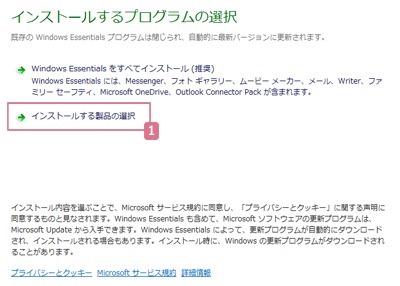
インストールするプログラムの選択
「Windows Essentials」には、メールソフトや動画編集ソフトなど複数のソフトが含まれているので、その中から必要なソフトを選択します。
1.「インストールする製品を選択」をクリック。
プログラムを選択するページが開きます。
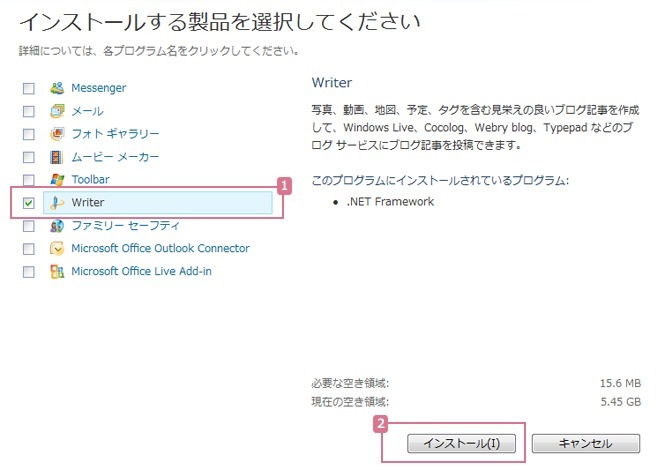
いろいろ便利なソフト(プログラム)があるので、必要なソフトにチェックを入れます。
1.今回はWindows Live Writerのインストールなので「Writer」にチェックを入れます。
2.「インストール」をクリック。
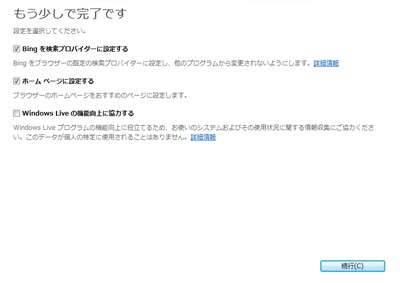
検索プロバイダーなどの設定を選択するページでは、必要がないものはチェックを外して、右下の「続行」ボタンをクリック。
※自分の場合は必要ないのでチェックは全部外しました。
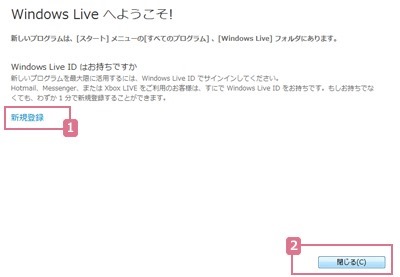 「Windows Liveへようこそ!というページが開きます。
「Windows Liveへようこそ!というページが開きます。
1.Windows Live ID を持ってない場合は新規登録をします。Hotmailなどをしている方はすでにWindows Live IDを持っていますので、
2.「閉じる」ボタンをクリックしてインストールは終了です。
まとめ
インストールまで、わりと楽にできるかと思います。
WordPressを使用してる場合は、Windows Live Writerを起動したときに紐付けする設定があるので、その詳細を次回「Windows live writer の使い方 初期設定編」にて、ということで…。
Windows Live Writerを使っていて思うのは、自動改行などクセのようなものはWordpress同様あるということ。ソースを見てみると省略できる内容も多く、スッキリしていないのでSEOの観点からもその辺の改善策はゆっくりさぐっていきたいと思います。
それでもWindows Live Writerのメリットが多く、
・ 下書きの状態の記事がたくさんあってもサーバー上のWordpress自身には影響がない。
・ ファイルをクラウド上に保存して、場所を問わず編集することも可能。
・ いくつかブログを持ってる場合は、書き終わってからアップするところを決めることができる。
などなど、Wordpress以外にもBloggerなどいくつかのブログサービスと互換性があり、使用してる人が多いのも納得。どこまで使いこなせるか、試す価値ありのソフトだと思います。
[adSense]

癒しネコ
 今朝は散歩中、ネコと出会いました。
今朝は散歩中、ネコと出会いました。
目つきが鋭いので、見た目の可愛らしさは???なのですが、顔や体をこすりつけてきたり、おとなしく座ってくれたりで、やっぱり可愛いですねぇ。仕草の可愛さに癒されました。
性格もすごくよくて、こうやってちゃんと人とコミニケーションとってるし、人間社会には順応してるところが賢い。「君は野良?飼い猫?元飼い猫?」 もし野良猫でも、きっと近所でかわいがられてると思います…これが、病的でやせ細ってたら深刻ですけど。
自分はネコアレルギーなので(外では大丈夫)、ネコは別世界の動物という感じでしたが、年のせいかペットを飼ってる人の気持ちがわかる気がしました。また会いに行こうかな。